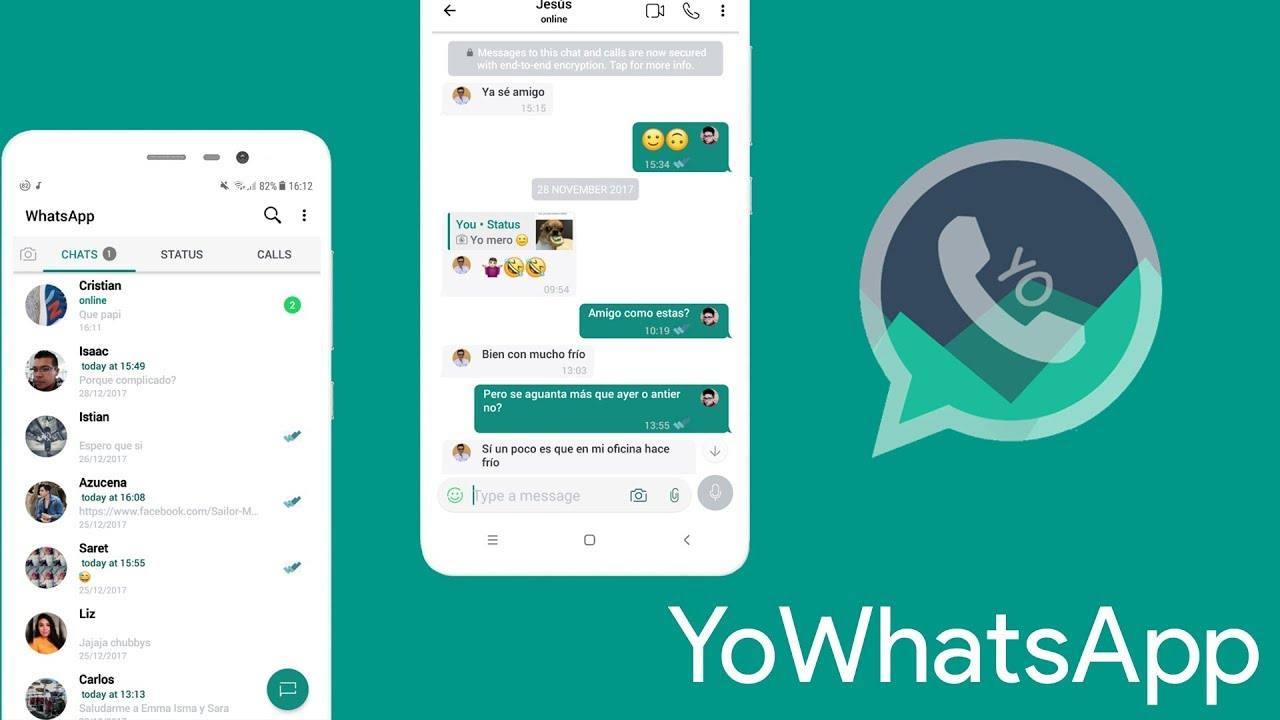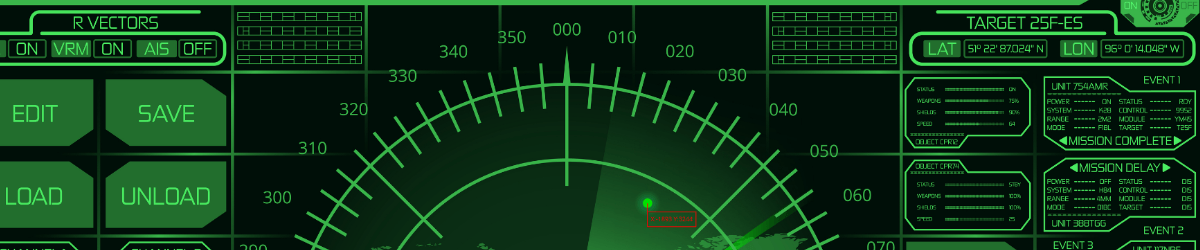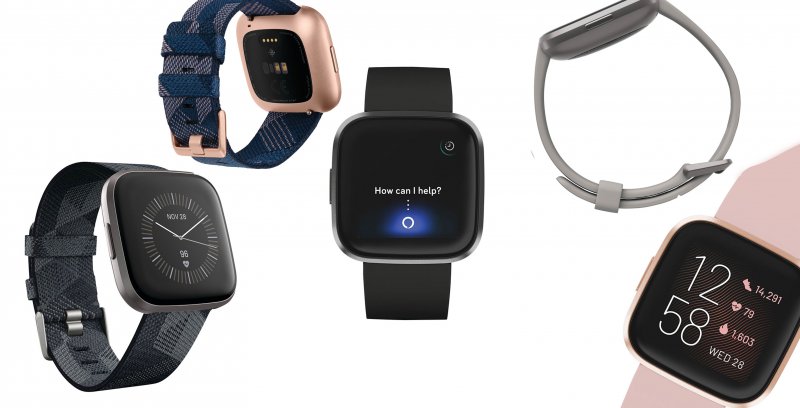Cara memperbaiki kesalahan pengisian baterai Layanan Google Play di Android
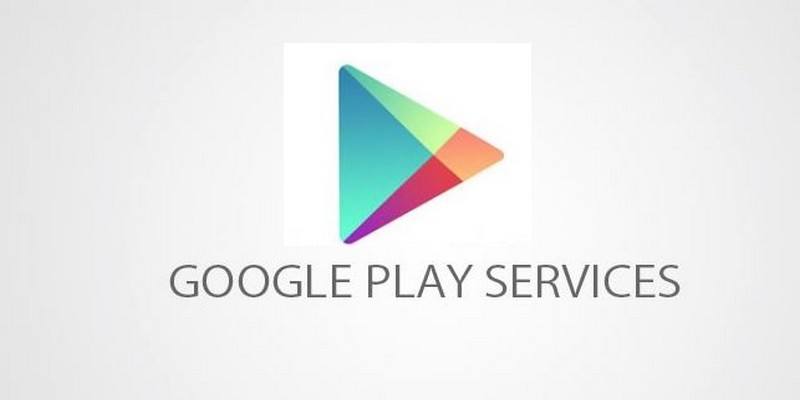
Catatan: Dalam topik berikutnya yang akan Anda baca, Anda akan mempelajari tentang: Cara memperbaiki kesalahan pengisian baterai Layanan Google Play di Android
Layanan Google Play mirip dengan tanur sembur yang menjalankan banyak aplikasi dan fitur di ponsel Anda. Ini adalah paket API yang pada dasarnya memungkinkan aplikasi di ponsel Anda untuk berkomunikasi satu sama lain, serta hal-hal seperti GPS Anda, untuk memberi Anda informasi terkait lokasi. Dengan kata lain, ini penting, tetapi jika baterai Anda mulai terkuras maka itu masalah.
Sampai batas tertentu, pengisian Layanan Google Play adalah pernyataan yang meremehkan karena sering kali disebabkan oleh aplikasi dan fitur eksternal yang menggunakan fitur seperti lokasi, metrik, Wi-Fi, dll., yang dikelola oleh layanan.
Penggunaan fitur ini tercermin dalam konsumsi baterai layanan. Kami telah mengumpulkan banyak solusi yang akan membantu Anda memperbaikinya dan membuat Layanan Play dapat diputar kembali.
Cara mendeteksi pengisian daya baterai Layanan Google Play di Android
Kabar baiknya adalah Anda tidak perlu memasang aplikasi lain untuk mendeteksi jika Layanan Google Play menguras baterai perangkat Android Anda. Sesederhana masuk ke pengaturan perangkat Anda dan mengetuk “Aplikasi & Pemberitahuan”.

Kemudian klik “Lihat semua aplikasi xx”, gulir ke bawah ke “Layanan Google Play” dan ketuk.
Klik “Lanjutan” dan kemudian lihat apa yang ada di bawah “Baterai”.

Berapa persentase baterai yang telah digunakan sejak pengisian penuh terakhir? Jika menggunakan lebih dari beberapa persen baterai Anda (yaitu jika dua digit), itu terlalu tinggi dan Anda perlu mengambil tindakan untuk mengatasi masalah tersebut.
Sekarang temukan sumber sebenarnya dari pengisian baterai

Tapi ada sedikit lebih banyak di sini daripada yang terlihat, karena Layanan Google Play sebenarnya tidak menguras baterai Anda seperti itu. Seperti yang kami sebutkan sebelumnya, sebenarnya aplikasi lain yang berkomunikasi dengan lokasi Layanan Google Play, Wi-Fi, dan izin data dan berjalan di latar belakang yang menyebabkan masalah.
Jadi, ketika Anda melihat Layanan Google Play menguras baterai, hal pertama yang harus dilakukan adalah melihat aplikasi mana yang benar-benar menyebabkannya menguras baterai.
Ada beberapa aplikasi untuk tujuan ini, salah satu makhluk terbaik Statistik Baterai Lebih Baik. Ini membuat Anda mengembalikan beberapa dolar, tetapi memberi Anda tampilan paling detail tentang aplikasi dan proses apa yang menguras baterai Anda. Anda kemudian dapat menghapus instalan aplikasi ini atau menghapus izinnya sebagaimana mestinya.
Alternatif di sini adalah Greenify, yang versi dasarnya gratis.
Hapus cache dan data Layanan Google Play
Hal pertama yang mudah untuk dicoba adalah membersihkan cache Layanan Google Play, yang mungkin telah digelembungkan dengan informasi berlebihan yang tidak perlu.
Untuk melakukan ini, buka “Pengaturan -> Aplikasi & Pemberitahuan -> Layanan Google Play -> Penyimpanan -> Hapus Cache.”

Jika Anda masih dikenai biaya, langkah yang lebih mendasar adalah menghapus data Layanan Google Play, yang mengharuskan Anda masuk ke Akun Google setelah melakukannya.
Untuk melakukan ini, buka “Pengaturan -> Aplikasi & Pemberitahuan -> Layanan Google Play -> Penyimpanan -> Hapus Penyimpanan -> Hapus Semua Data.”

Perbaiki pengisian daya baterai Layanan Google Play dengan menonaktifkan sinkronisasi otomatis
Jika Anda memiliki banyak akun yang terhubung ke Layanan Google Play, ini dapat menjelaskan masalah pengisian daya. Karena Layanan Google Play perlu melihat lokasi Anda untuk acara regional baru, email, notifikasi, dan lainnya, layanan ini terus berjalan di latar belakang. Oleh karena itu, ia memiliki lebih banyak memori.
Anda dapat memperbaikinya dengan mematikan sinkronisasi otomatis untuk berbagai akun, seperti email, kalender, dan Drive, serta aplikasi pihak ketiga seperti WhatsApp. Untuk melakukannya, buka “Pengaturan -> Akun” lalu ketuk setiap akun untuk melihat apakah sinkronisasi aktif atau nonaktif.

Jika tertulis “Sinkronkan”, klik “Sinkronkan Akun” untuk membuka aplikasi tersebut dan memeriksa berbagai opsi sinkronisasi untuk aplikasi tersebut. Tentu saja, jika sinkronisasi otomatis sangat penting bagi Anda untuk aplikasi tertentu, biarkan dan coba nonaktifkan sinkronisasi otomatis pada aplikasi yang kurang penting terlebih dahulu.

Kesalahan sinkronisasi bisa jadi penyebabnya
Saat Layanan Google Play mencoba menyinkronkan data tetapi tidak mendapatkan kesalahan sinkronisasi yang jelas. Kesalahan ini juga bisa menjadi alasan mengapa Anda harus mengisi daya ponsel lebih dari sebelumnya. Lihat kontak, kalender, dan akun Gmail Anda dan lihat apakah Anda dapat menemukan kesalahan. Coba hapus emoji apa pun yang mungkin Anda miliki di kontak karena Google tidak menyukainya.
Anda juga dapat mencoba menghapus dan menambahkan akun lagi untuk mencoba memperbaiki sinkronisasi. Mematikan data seluler di setelan perangkat Anda selama lebih dari satu menit juga dapat membantu Anda mengingat untuk menyalakannya kembali.
Aplikasi yang menanyakan lokasi Anda
Ada banyak aplikasi yang akan menanyakan lokasi Anda. Masalahnya adalah ketika mereka melakukannya, mereka memintanya melalui Layanan Google Play, lalu menggunakan GPS Anda untuk mendapatkan informasi itu.
Buka aplikasi yang menanyakan lokasi Anda dan matikan izin lokasi. Anda dapat melakukan ini dengan masuk ke pengaturan perangkat Anda -> Aplikasi & Pemberitahuan -> (Nama Aplikasi) -> Izin.

Saat berada di sana, klik penggeser ‘Lokasi’ untuk mematikan sinkronisasi lokasi yang dapat mengurangi penggunaan baterai Layanan Play.

Jika Anda masih mengalami masalah dan ingin mencoba mengisolasi mengapa Layanan Google Play tidak berfungsi, coba boot perangkat Android Anda ke mode aman. Atau Anda dapat melihat panduan kami tentang cara mencegah aplikasi Android berjalan di latar belakang.
Artikel ini diperbarui pada Maret 2020.
Apakah artikel ini berguna?